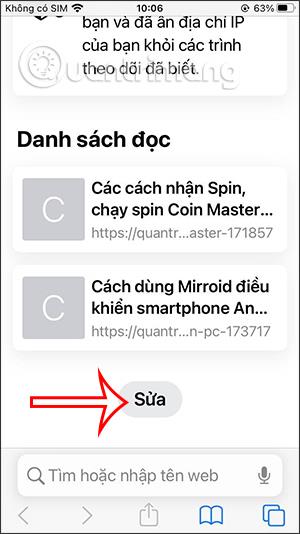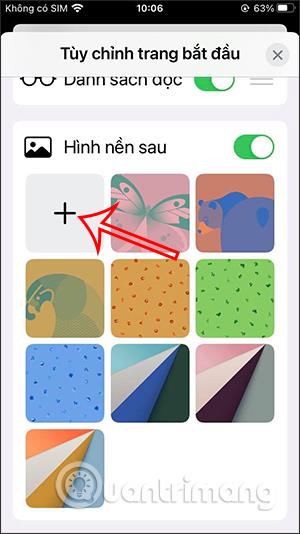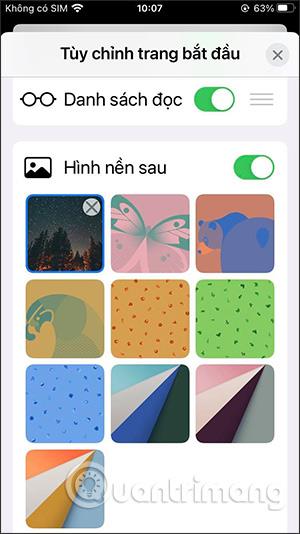iOS 15 er með opinbera uppfærslu með mörgum nýjum eiginleikum innifalinn. Safari vafrinn á iOS 15 hefur einnig margar mikilvægar breytingar, svo sem nýtt viðmót með flakk, flipahópum og persónuverndarstillingu eða stillingu veggfóðurs fyrir Safari. Í samræmi við það mun Safari veggfóðursbreytingaaðgerðin á iOS 15 koma með alveg nýtt viðmót í vafrann, þegar þú getur valið tiltækt veggfóður eða notað þína eigin mynd til að stilla Safari veggfóður. Greinin hér að neðan mun leiða þig til að setja upp Safari veggfóður á iPhone.
Leiðbeiningar til að setja upp Safari iPhone veggfóður
Skref 1:
Í fyrsta lagi opnum við Safari vafrann, strjúkum skjánum niður og smellum á Breyta hnappinn . Sýndu nú sérsníða upphafssíðuviðmótið eins og hér að neðan, við rennum hringlaga hnappinum til hægri á Bakveggfóður neðst á skjánum til að kveikja á stillingunni.
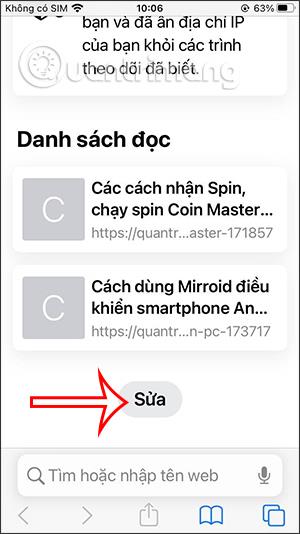
Skref 2:
Sýnir nú mörg veggfóður fyrir okkur að velja úr fyrir Safari viðmótið. Smelltu á tiltækt veggfóður til að nota. Eða ef þú vilt nota veggfóðurið í myndaalbúminu, smelltu á plústáknið .
Sýndu myndaalbúmviðmótið, finndu myndina sem þú vilt setja sem veggfóður fyrir Safari.
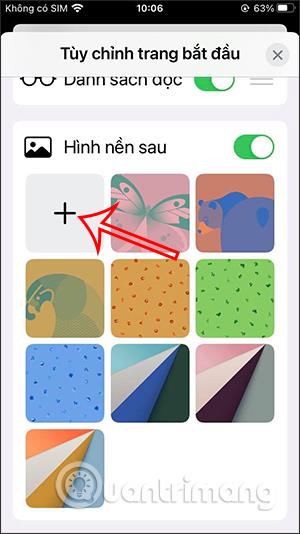

Skref 3:
Þegar við snúum aftur í valkostaviðmótið fyrir upphafssíðuna munum við sjá myndina sem við völdum til að stilla Safari veggfóður. Smelltu á X táknið til að loka viðmótinu. Fyrir vikið munt þú sjá Safari veggfóðurið uppsett.
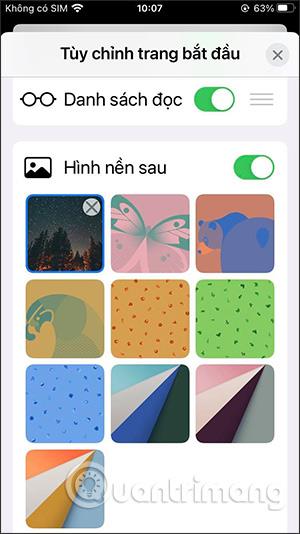

Vídeóleiðbeiningar til að setja upp Safari iPhone veggfóður